Cara Sharing SSH Melalui Wifi Hotspot - Tutorial lagi tutorial lagi. Hehehe. . . Mungkin ada yang belum tahu gimana sih cara sharing koneksi SSH yang benar ? Udah nyoba share tapi yang konek Wifi tetep gak bisa internetan. Kurang apa ya ? Hmm. . . Jadi bingung. Tenang. . . Dalam artikel ini, saya akan membahas cara membagikan koneksi SSH lewat Wifi atau apalah-apalah ini. Simak artikel ini sampai habis ya. Hehehe. . .
Baca Juga >> Config IHS Telkomsel Agustus-September 2015
Baca Juga >> Config IHS Telkomsel Agustus-September 2015
Agan kan orang baik. Pasti ingin kan sesekali berbagi kebahagian kepada orang lain. Contohnya berbagi koneksi internet gratis ini. Hehehe. . . Cocok nih saat ngumpul bareng, nyari vokev tugas kelompok bareng dan lainnya. Satu koneksi untuk semua. Kebersamaan pun akan terasa hangat.
Baca Juga >> Inject Telkomsel Juli-Agustus 2015
Baca Juga >> Inject Telkomsel Juli-Agustus 2015
Mudah kok gan untuk sharing SSH via Wifi ini. Cukup membutuhkan 2 aplikasi saja. Apa sajakah itu ? Aplikasi Tun2socksGUI yang berguna mengubah SSH dari TCP menjadi UDP dan aplikasi mHotspot Free untuk membuat Hotspot Wifi-nya. Tenang aja gan. . . Akan saya kupas tuntas caranya disini kok. Baca artikel ini sampai selesai. Jangan kapok kemari ya. Hehehe. . .
Baiklah. . . Langsung saja menuju tutorial share SSH Lewat Wifi Hotspot kalau begitu. Simak setiap langkah-langkahnya ya gan. Jangan sampai ada yang kelewatan lo gan. Segala kesalahan yang terjadi menjadi tanggung jawab pribadi. Hehehe. . . Gak lo gan. Bercanda aja kok. Kalau gagal gak akan merusak sistem atau PC/Laptop Agan. Hehehe. . . Berikut Cara Mudah Share SSH Lewat Wifi (Hotspot) :
1. Uncek Dagu modem Agan (hilangkan tanda centang pada default gateway)
Gimana atuh caranya ? Caranya klik kanan ikon Network pada taskbar >> Pilih Open Network and Sharing Center >> Pilih Change adapter settings >> Klik kanan modem adapter/profil modem Agan, pilih Properties >> Masuk ke tab menu Networking >> Klik ganda Internet Protocol Version 4 (TCP/IPv4) >> Klik Advanced >> Hilangkan tanda centang pada "Use default gateway on remote network" >> Klik OK. Udah gitu doang kayaknya kepanjangan deh gan :v . Ya mau gimana lagi memang gitu kok :v . Kayaknya ada yang gagal paham nih. Hehehe. . . Simak gambar bergerak ini biar jelas. Kenapa gak dari tadi aja sih gan :v
2. Konekan modem kesayangan Agan. Setelah konek, lakukan login akun SSH Agan. Kunjungi >> Cara Menggunakan SSH di PC/Laptop bila belum mengetahuinya. Hehehe. . . Oh iya, pastikan akun SSH Agan support UDP
Klik Spoiler Berikut:
2. Konekan modem kesayangan Agan. Setelah konek, lakukan login akun SSH Agan. Kunjungi >> Cara Menggunakan SSH di PC/Laptop bila belum mengetahuinya. Hehehe. . . Oh iya, pastikan akun SSH Agan support UDP
3. Berhubung ini memerlukan jalur SSH port UDP. Maka, kita tidak menggunakan aplikasi Proxifier lagi. Melainkan aplikasi Tun2socks. Buka aplikasi Tun2socks Agan lewat Run As Administrator. Belum punya aplikasinya ? Download dulu disini :
Download Tun2socks Terbaru (Gratis)
4. Pada kolom Socks Proxy Address di Tun2socks, samakan dengan SOCKS/HTTP Proxy Forwarding di Bitvise SSH Client. Gambar berikut untuk memperjalas maksud saya
5. Instal Driver dulu kalau Agan belum pernah pakai Tun2socks sebelumnya. Klik Instal Driver
6. Muncul Windows Security, centang "Always trust software from OpenVPN Technologies, Inc". Kemudian klik Install
7. Pada Tap/Tun Interface, pilih sesuai keinginan Agan. Disarankan memakai yang baru saja di instal driver-nya tadi. Beri tanda centang pada Enable UDP. Tinggal klik Start deh
8. Tunggu beberapa saat. Bila ada pesan Routing Success dan tidak ada pesan error, dapat dipastikan aplikasi Tun2socks telah sukses. Selain itu, ada pemberitahuan Tun2socks is online pada bagian bawah
9. Buka aplikasi mHotspot. Yang belum punya aplikasinya, silahkan download di artikel saya yang ini >> Cara Membuat Hotspot Dengan mHotspot
10. Hostname dan Password isi sesuai keinginan Agan. Pada Internet Source di mHotspot, samakan dengan Tap/Tun Interface di Tun2socks. Tinggal klik Start Hotspot deh
11. Tunggu beberapa saat. Bila muncul pesan Hotspot Started Successfully, berarti Agan telah berhasil. SELAMAT. . . !!! Sekarang teman-teman Agan bisa langsung konek ke Wifi dan internetan deh. Hehehe. . .
Demikian artikel Cara Mudah Share SSH Lewat Wifi (Hotspot) dari saya. Bila ada pertanyaan atau lainnya, silahkan langsung diajukan disini. Sekian dan terima kasih. Hehehe. . . Salam. . .
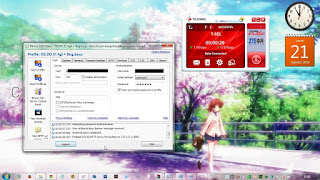
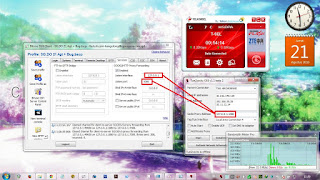
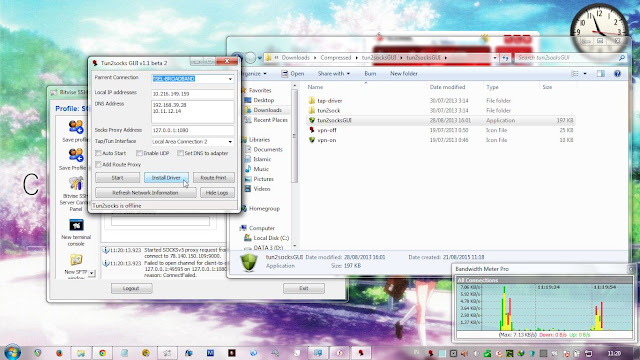
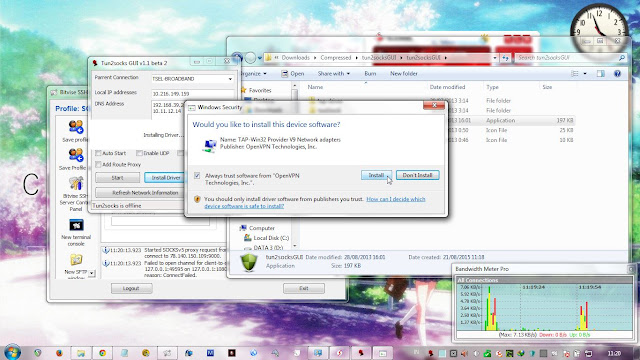
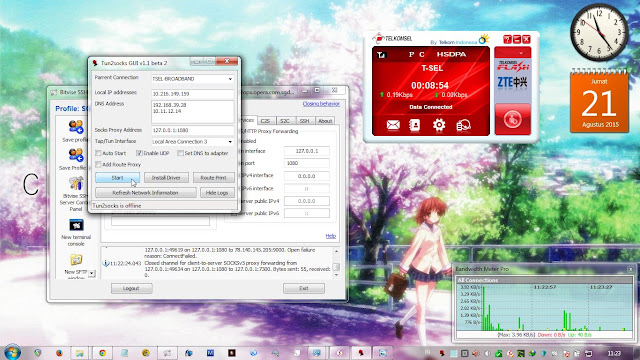
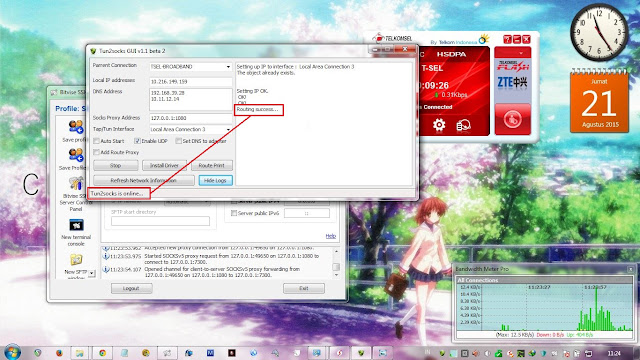
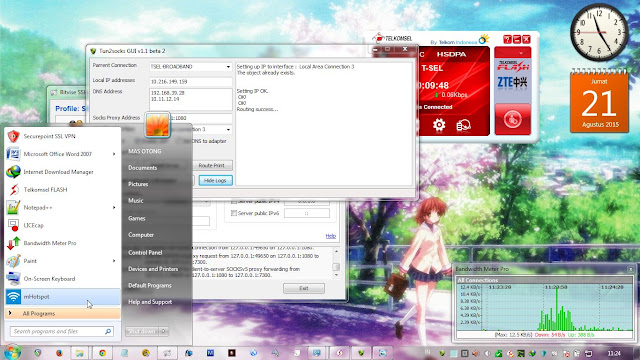
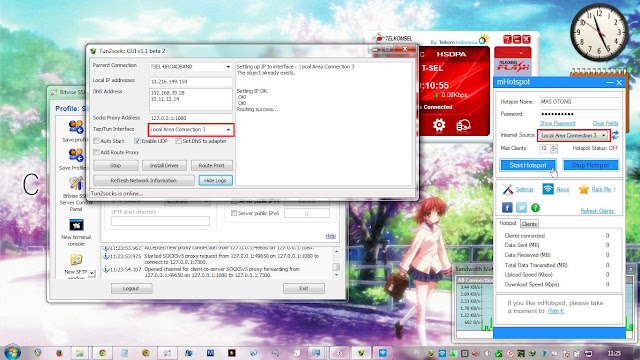
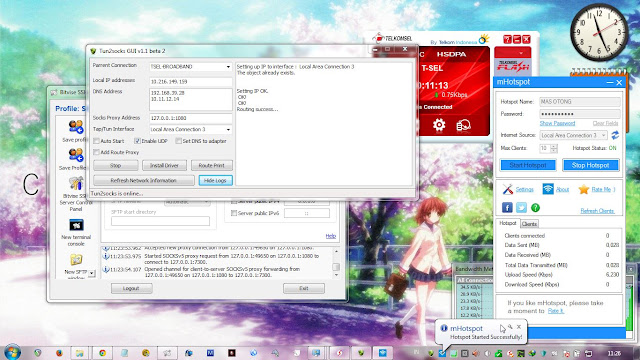
1 komentar:
Click here for komentarini yang dicari
bisa buat Hotspot sendiri
terima kasih infonya
ConversionConversion EmoticonEmoticon